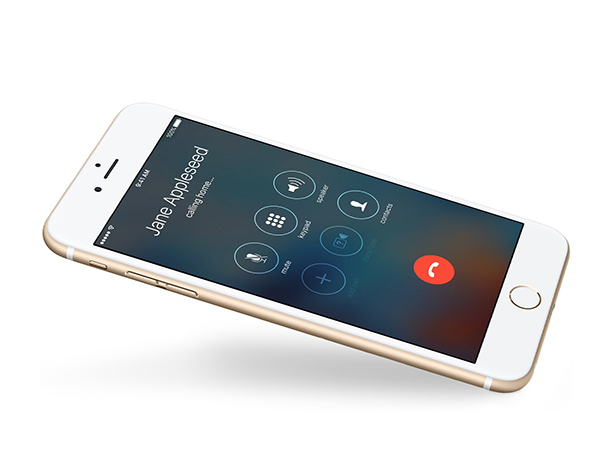Android-telefoons hebben een ingebouwde functie voor het opnemen van oproepen, terwijl de iPhone niet kan bogen op de broodnodige knop voor het opnemen van oproepen. Zelfs in de App Store is het erg moeilijk om een gratis app te vinden die gesprekken opneemt. Daarom zullen we de verschillende beschikbare opties delen om u te helpen een oproep vanaf uw iPhone op te nemen.
Voor professionele hulp bij het elimineren van systemische problemen bij het gebruik van de iPhone, kunt u contact opnemen met het iLab-servicecentrum.
1. Bel de samenvoegservice
Deze methode is niet voor luie mensen en omvat het opnemen van het gesprek via een derde partij (een persoon die op tijd kan beginnen met opnemen op uw telefoon). Het nadeel is dat je moet zoeken naar een ongeïnteresseerd nummer dat de dictafoon kan inschakelen tijdens een gesprek en natuurlijk luistert hij naar elk woord, zodat je privacy vergeet.
Wat is hiervoor nodig?
- Download een app uit de App Store waarmee je kunt bellen. Bel eerst het derde nummer en vraag het om de opname te starten. Gebruik de combinatie om een ander nummer toe te voegen aan de persoon met wie u het gesprek wilt opnemen. Beëindig na het gesprek het gesprek en zet de opname uit.
Deze methode is ook niet erg handig als u een inkomend gesprek wilt opnemen. Maar je kunt de persoon vragen om je even de tijd te geven, hem of haar in de wacht zetten, een ander nummer aan de combinatie toevoegen en het gesprek zoals gewoonlijk opnemen. Er zijn veel programma’s om oproepen samen te voegen, u kunt bijvoorbeeld Rev Call Recording of TapeACall gebruiken.
2.Google Voice gebruiken
Google Voice is een handig programma van Google waarmee je verschillende manipulaties kunt uitvoeren met nummers (zwarte en witte lijsten), voicemail, enz.
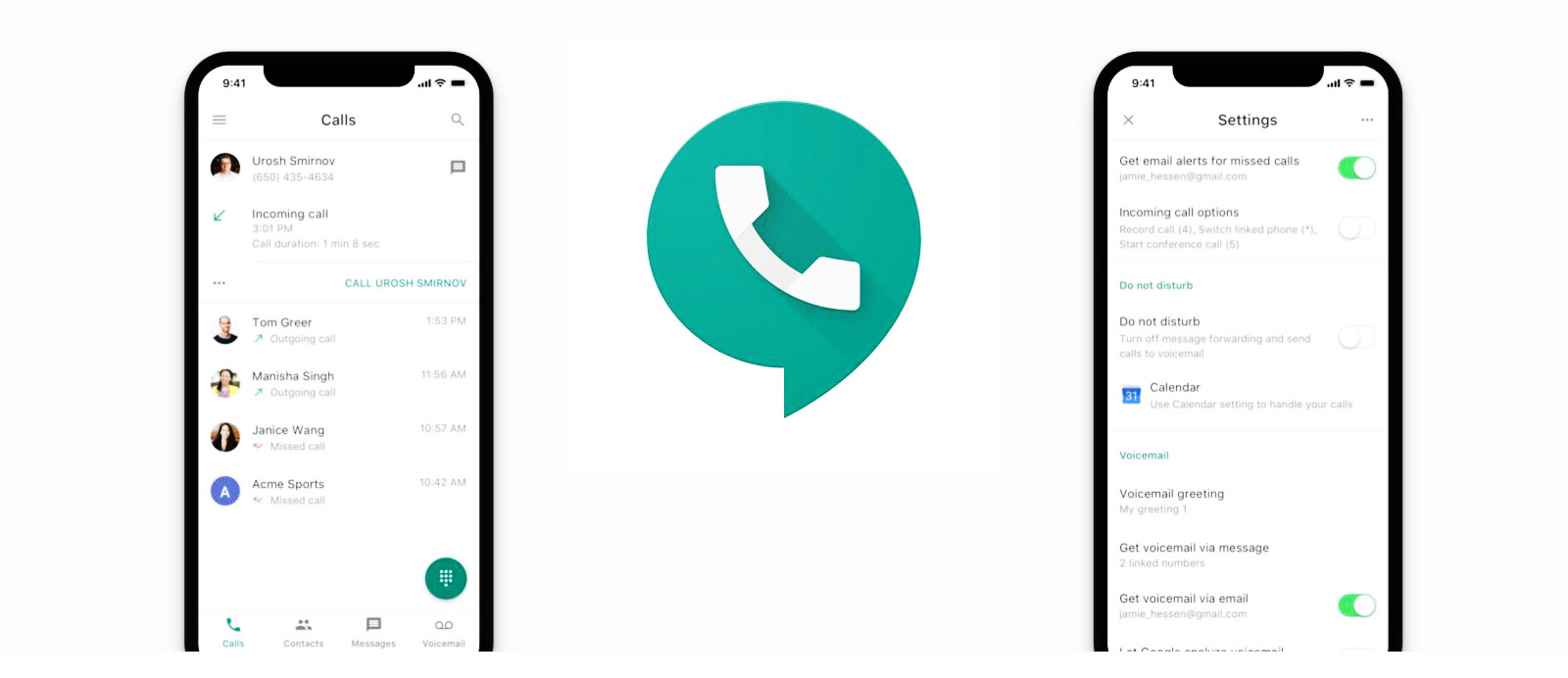
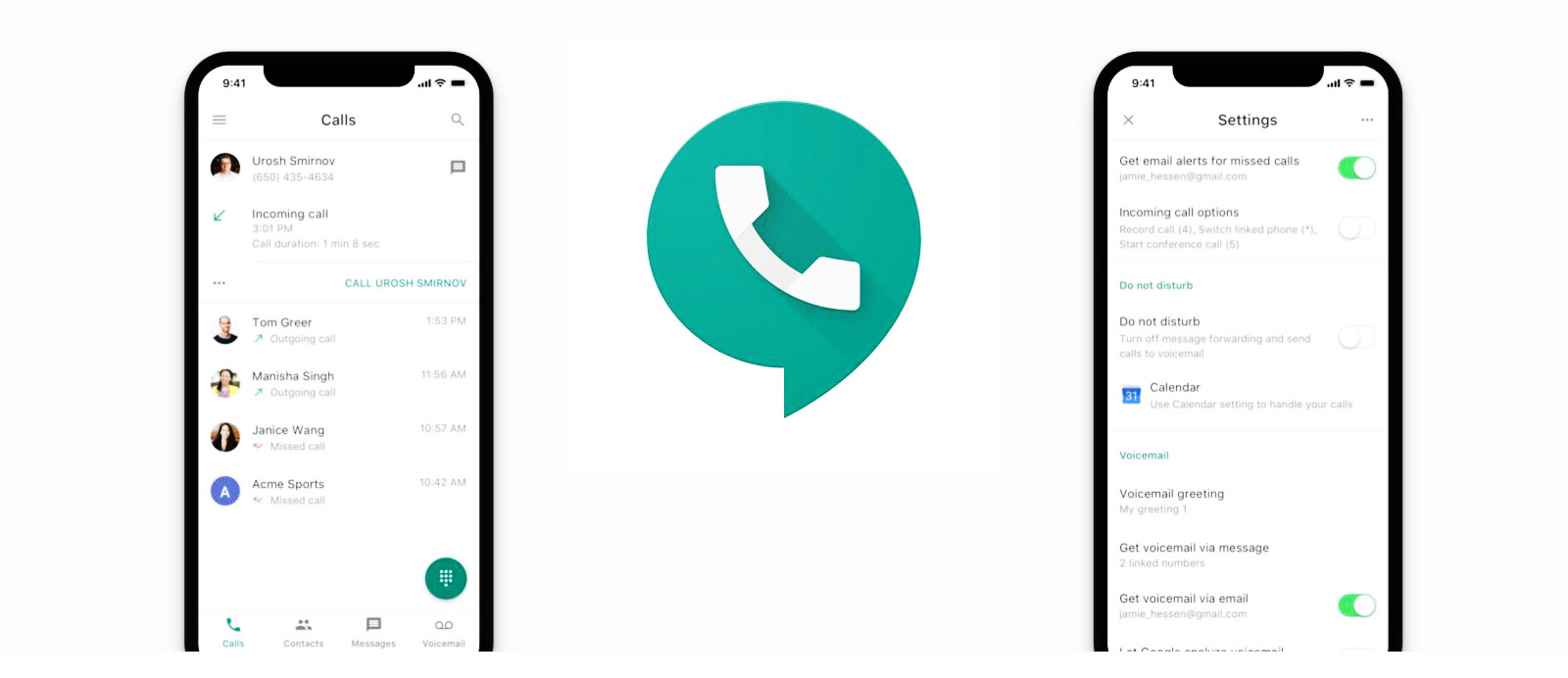
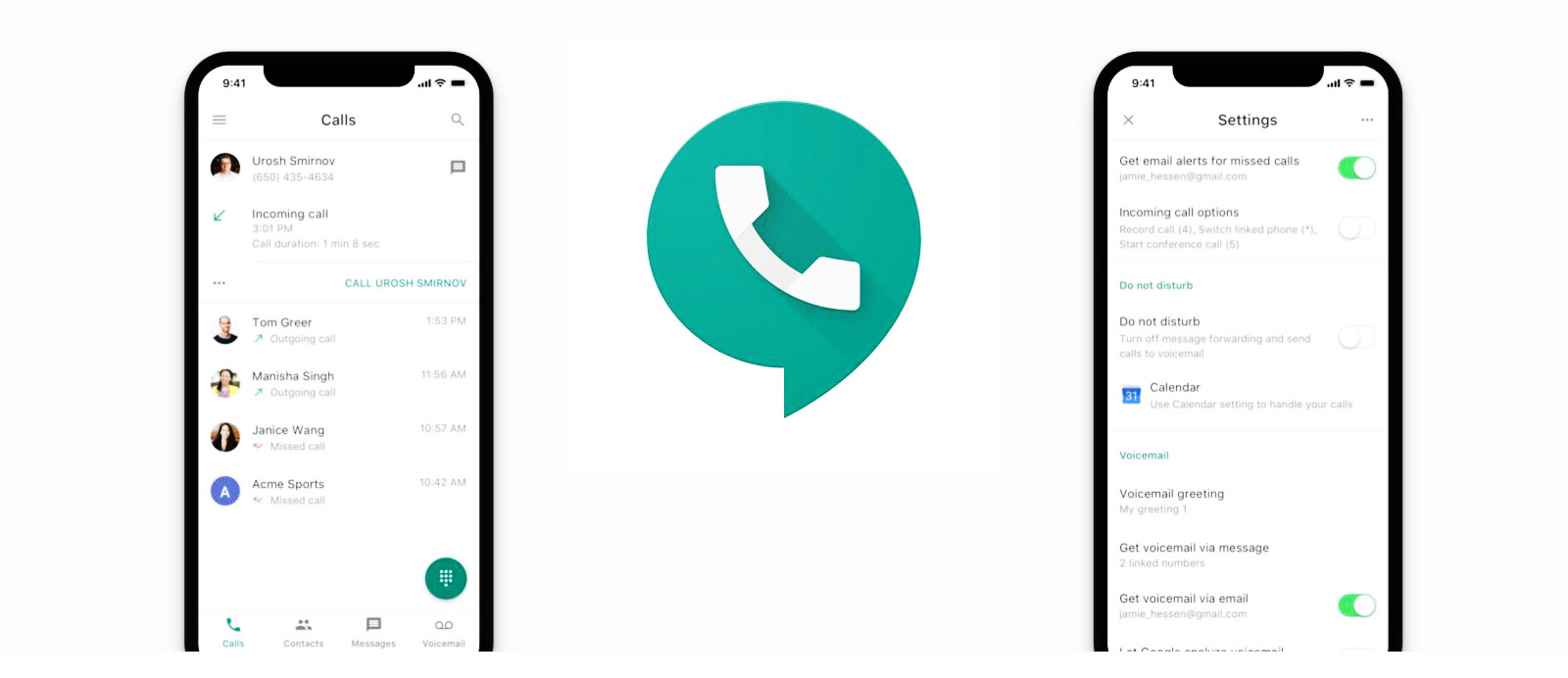
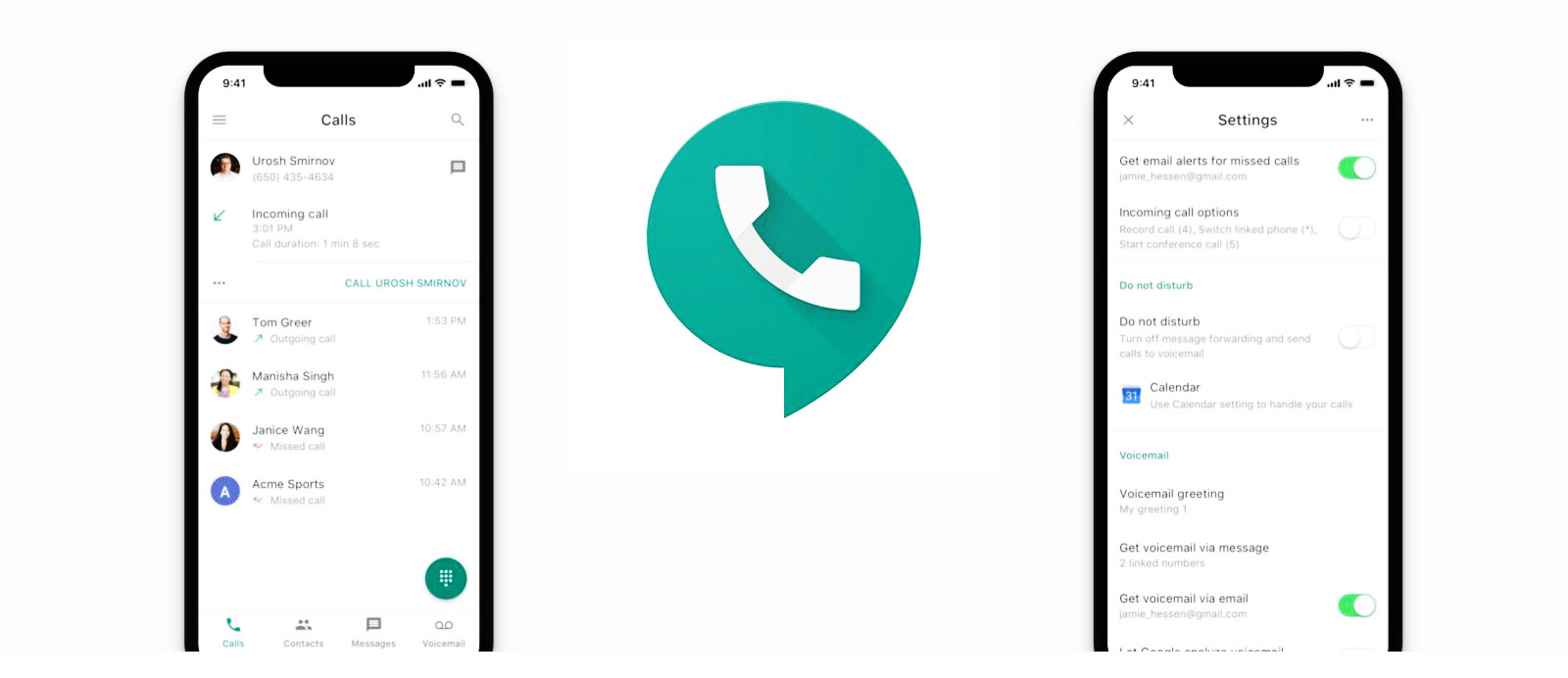
Om dit programma te gebruiken om je gesprek op te nemen, heb je nodig:
- Download en installeer Google Voice Register op de dienst. Ga naar het programmamenu. Selecteer het tabblad “Instellingen”. Ga naar het tabblad “Oproepen”. Open het tabblad “Incoming Call Settings” en configureer de opname.
Wanneer u nu uw oproep wilt opnemen, drukt u gewoon op 4 op uw Google Voice-toetsenbord en de opname begint vanzelf. Maar toch, deze functie is beperkt omdat je met Google Voice gesprekken kunt opnemen met degenen wiens nummers in de database van het programma staan. En helaas kunt u het uitgaande gesprek niet opnemen. Daarnaast geeft Google automatisch een melding over het opnemen van een gesprek met een gesproken waarschuwing.
Aan de positieve kant kan Google u een archief van het gesprek e-mailen. Google Voice
3. Opnemen met MacBook
Als je een MacBook hebt, kun je QuickTime gebruiken om je gesprekken op te nemen. Het zal fungeren als een voicerecorder voor uw iPhone, maar het werkt alleen in de luidsprekermodus.




Een gesprek opnemen met een MacBook:
- Ga naar de QuickTime-menubalk. Selecteer het tabblad “Bestand”. Open de link “Nieuwe audio-opname” Klik op het menu naast de opnameknop en controleer of de functie “Interne microfoon” is ingesteld
4. Gebruik de voicerecorder op Apple Watch
Je kunt je gesprek ook opnemen met de voicerecorder op Apple Watch, maar dan heb je ook stilte en een speaker op je telefoon nodig.




Om dit te doen, heb je nodig:
- Schakel de voicerecorder op uw horloge in. Kies het gewenste nummer. Bel op de luidspreker. Sla de opname op nadat het gesprek is afgelopen.
5. Een gesprek opnemen met een tweede telefoon
Het werkingsprincipe is hetzelfde als op de MacBook: je hebt een andere telefoon nodig om het gesprek op te nemen.
Hiervoor heb je nodig:
- Schakel audio-opname op een andere telefoon in. Kies het gewenste nummer. Bel op de luidspreker.
Houd er echter rekening mee dat voor een dergelijke opname volledige stilte nodig is zodat de microfoon uw oproep kan aannemen.
Houd er ook rekening mee dat door zo’n onschuldige invoer te maken zonder de andere persoon te waarschuwen, u mogelijk de privacywetgeving schendt. We raden je daarom aan om altijd je vrienden of naasten op de hoogte te stellen van de afspraak.